Nehmen Sie Video, Audio, Gameplay und Webcam auf, um wertvolle Momente einfach aufzuzeichnen.
Wie nimmt man den Bildschirm von Crunchyroll auf? 3 einfache Möglichkeiten zur Ausführung
Wenn Sie Anime auf Crunchyroll schauen, suchen Sie wahrscheinlich im Internet nach der Frage „Wie kann ich einen Crunchyroll-Anime aufnehmen?“, da die Download-Option bei Ihnen nicht funktioniert. Ein Bildschirmrekorder kann Ihnen dabei helfen, einen Anime auf Crunchyroll aufzunehmen. Obwohl die Plattform dies ermöglicht, gibt es viele Einschränkungen. Aber keine Sorge; dieser Beitrag zeigt drei einfache und praktische Möglichkeiten, wie Sie Ihren Crunchyroll-Bildschirm aufnehmen können. Los geht‘s.
Führerliste
Können Sie auf Crunchyroll einen Bildschirm aufzeichnen? Beste Möglichkeit, Crunchyroll unter Windows/Mac aufzunehmen [Hohe Qualität] Einfache Möglichkeiten zum Aufzeichnen von Crunchyroll auf dem iPhone So nehmen Sie den Bildschirm von Crunchyroll auf Android aufKönnen Sie auf Crunchyroll einen Bildschirm aufzeichnen?
Bevor Sie in diesem Beitrag die drei einfachen Möglichkeiten zur Bildschirmaufzeichnung bei Crunchyroll erkunden, können Sie zunächst kurze Informationen zu Crunchyroll analysieren und sich ansehen, ob Sie auf dieser Anime-Streaming-Plattform den Bildschirm eines Animes aufzeichnen können.
Crunchyroll ist eine bekannte Anime-Streaming-Plattform mit einer umfangreichen Bibliothek an Anime, Manga und japanischen Serien. Diese Serien, insbesondere die Animes, werden in Simulcasts ausgestrahlt – Episoden, die nach ihrer Ausstrahlung in Japan veröffentlicht werden. Mit kostenlosem werbefinanziertem Zugang oder Premium-Mitgliedschaften für werbefreies Ansehen und Offline-Downloads ist Crunchyroll sowohl für Gelegenheitszuschauer als auch für eingefleischte Fans geeignet.
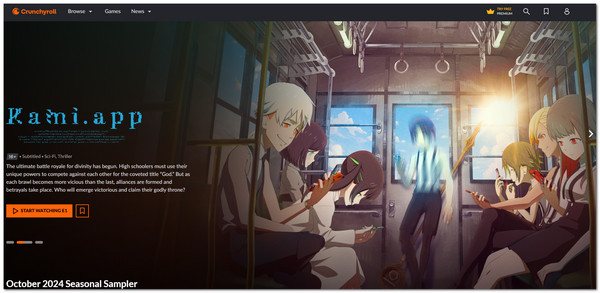
Kann man Crunchyroll aufnehmen? Ja, das ist möglich. Aufgrund des DRM-Schutzes wird jedoch im aufgenommenen Video anstelle des Inhalts ein schwarzer Bildschirm angezeigt. Crunchyroll nutzt DRM-Technologie, um die Aufnahme zu verhindern. Diese Technologie stellt sicher, dass der Anime-Inhalt geschützt bleibt. Außerdem müssen Sie sich im kostenlosen Tarif mehrere Werbespots ansehen, bevor Sie den gewünschten Anime ansehen können. Während der Aufnahme können außerdem Zeitlimits und Videoverzögerungen auftreten. Daher benötigen Sie ein professionelles Bildschirmaufzeichnungstool, um einen Anime auf Crunchyroll effizient und effektiv aufzunehmen. Dieser Beitrag stellt Ihnen ein solches Tool vor.
Beste Möglichkeit, Crunchyroll unter Windows/Mac aufzunehmen [Hohe Qualität]
Das erste empfohlene Tool, mit dem Sie Anime auf Crunchyroll mit dem Windows/Mac-Browser aufzeichnen können, ist 4Easysoft BildschirmaufnahmeDieses Tool zeichnet alle Bildschirmaktivitäten, einschließlich Anime auf Crunchyroll, effizient und effektiv in hoher Qualität auf. Es kann Crunchyroll-Anime in jedem Bildschirmbereich aufnehmen, einschließlich Vollbild, aktivem Fenster und bestimmten Bereichen. Darüber hinaus verfügt es über einen integrierten Trimmer, mit dem Sie unerwünschte Bereiche der Anime-Bildschirmaufnahme, z. B. Teile mit Werbung von Crunchyroll, entfernen können. Wie nimmt man Crunchyroll-Anime mit 4Easysoft Screen Recorder in hoher Qualität auf? Folgen Sie den Schritten unten!

Nehmen Sie Anime auf Crunchyroll mit einer HD-Auflösung von bis zu 4K auf.
Unterstützt anpassbare Hotkeys zum schnellen Starten, Anhalten und Stoppen von Aufnahmen.
Ermöglicht Ihnen, eine geplante Aufnahme so einzustellen, dass die Aufnahme automatisch gestartet und gestoppt wird.
Bietet Ihnen mehrere Videoformate wie MP4, MOV, WMV usw. zum Exportieren von Aufnahmen.
100% Sicher
100% Sicher
Schritt 1Laden Sie die 4Easysoft Bildschirmaufnahme auf Ihrem Windows- oder Mac-Computer. Rufen Sie anschließend die Crunchyroll-Website in einem Browser auf, spielen Sie den Anime ab, den Sie aufnehmen möchten, und starten Sie den 4Easysoft Screen Recorder. Wählen Sie anschließend „Videorecorder“.

Schritt 2Wählen Sie anschließend „Vollbild“, um den Crunchyroll-Anime im Vollbildmodus aufzunehmen. Klicken Sie andernfalls auf „Benutzerdefiniert“ und wählen Sie das Crunchyroll-Fenster oder die feste Region. Unabhängig von Ihrer bevorzugten Option können Sie die Ränder frei anpassen, um den gewünschten Bereich aufzunehmen.

Schritt 3Schalten Sie anschließend „System Sound“ ein, um den Anime-Ton auf Crunchyroll aufzunehmen. Sobald Sie fertig sind, können Sie auf die Schaltfläche „REC“ klicken. Während der 3-Sekunden-Countdown läuft, können Sie zur Crunchyroll-Website zurückkehren und den gewünschten Anime abspielen.
Schritt 4Während der Aufnahme können Sie Screenshots machen Klicken Sie auf das Kamerasymbol, um den Anime aufzunehmen. Sobald Sie mit der Aufnahme fertig sind, klicken Sie auf „Stopp“. Sie können unerwünschte Teile der Bänder in der Vorschau entfernen und anschließend auf „Speichern“ klicken. So nehmen Sie mit diesem Tool den Bildschirm von Crunchyroll auf dem PC auf.

Bitte beachten Sie, dass die unbefugte Verbreitung von Anime von Crunchyroll gemäß den Nutzungsbedingungen und Urheberrechten der Plattform verboten ist. Behalten Sie die Aufnahmen daher für den persönlichen Gebrauch.
Einfache Möglichkeiten zum Aufzeichnen von Crunchyroll auf dem iPhone
Wenn Sie ein iPhone verwenden, um Anime auf Crunchyroll anzusehen, können Sie den integrierten Bildschirmrekorder nutzen. Mit der standardmäßigen Bildschirmrekorderfunktion des iPhones können Sie Crunchyroll-Animes ganz einfach mit Ton aufnehmen. Im Gegensatz zu Bildschirmrekorder-Apps von Drittanbietern unterstützt sie jedoch keine erweiterten Konfigurationen. Das ist aber kein Problem, da der Bildschirmrekorder des iPhones trotzdem Anime auf Crunchyroll aufnehmen kann. Wie nimmt man nun Crunchyroll auf einem iPhone auf? Hier sind die Schritte zum Bildschirm Aufnehmen auf dem iPhone 17/16/15/14:
Schritt 1Besuche Crunchyroll im Browser deines iPhones und spiele den Anime ab, den du ansehen und aufnehmen möchtest. Wische anschließend in der oberen rechten Ecke des Bildschirms nach unten, um das „Kontrollzentrum“ zu öffnen, und tippe auf das Symbol „Bildschirmaufnahme“.
Schritt 2Sobald Sie mit der Aufnahme fertig sind, öffnen Sie das Kontrollzentrum und tippen Sie auf das Symbol „Bildschirmaufnahme“. Die Aufnahme wird dann automatisch in Ihrer Fotos-App gespeichert. So nehmen Sie den Crunchyroll-Bildschirm auf einem iPhone auf.
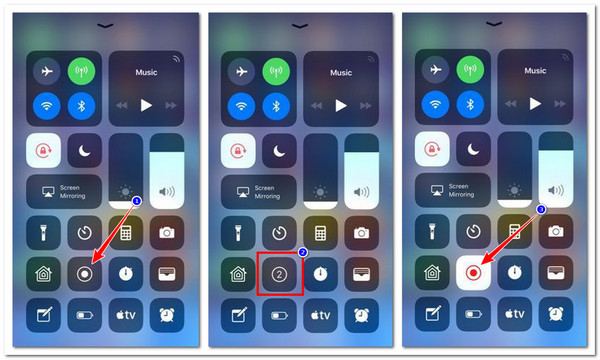
So nehmen Sie den Bildschirm von Crunchyroll auf Android auf
Wenn Sie Android verwenden, um Anime auf Crunchyroll zu schauen, können Sie auch die integrierte Bildschirmaufnahmefunktion nutzen, um den Anime aufzunehmen, den Sie später ansehen möchten. Der Bildschirmrekorder von Android ist derselbe wie der des iPhones und ermöglicht Ihnen eine einfache und schnelle Bildschirmaufnahme mit Ton. Allerdings bietet er auch keine erweiterten Funktionen zur Bildschirmaufnahme. Aber auch das ist kein Problem; Sie können Ihre Crunchyroll-Anime-Aufnahmen mit einer Drittanbieter-App neu definieren. Wie nimmt man den Bildschirm von Crunchyroll auf Android auf? Folgen Sie diesen einfachen Schritten:
Schritt 1Gehe auf die Crunchyroll-Webseite und spiele den Anime ab, den du aufnehmen möchtest. Öffne anschließend die Android-Schnelleinstellungen, indem du oben rechts auf dem Bildschirm nach unten wischst. Tippe anschließend auf die Option „Bildschirmaufnahme“, um die Aufnahme zu starten. Android-Bildschirmrekorder.
Schritt 2Sobald Sie mit der Aufnahme des Animes auf Crunchyroll fertig sind, tippen Sie auf das Stopp-Symbol, um die Aufnahme zu beenden. Anschließend finden Sie die Aufnahmen im lokalen Speicher Ihres Telefons. So einfach geht's: So nehmen Sie Crunchyroll-Animes auf Android auf.
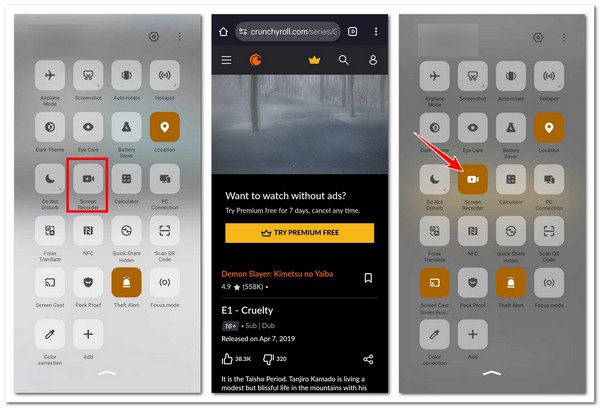
Abschluss
In diesem Beitrag erfahren Sie drei effiziente und effektive Möglichkeiten, Crunchyroll-Anime auf iPhone/Android/PC aufzunehmen. Obwohl Crunchyroll die Bildschirmaufnahme eines Animes ermöglicht, gibt es keine Garantie dafür, dass der Inhalt auf Ihren Aufnahmen erfasst wird. Meistens zeigt das aufgenommene Video einen schwarzen Bildschirm anstelle des Inhalts. Daher benötigen Sie einen leistungsstarken, professionellen Bildschirmrekorder wie den Android-Bildschirmrekorder und schau dir aufgezeichnete Anime offline an. Denk daran, dass die unbefugte Verbreitung von Crunchyroll-Animes verboten ist.
100% Sicher
100% Sicher



